ClockGauge
绘制一个模拟时钟面,显示当地时间的时、分和秒.
ClockGauge[time]
绘制一个模拟时钟面,显示对应于 AbsoluteTime、DateObject 或 TimeObject 规范的时间.
ClockGauge[{h,m,s}]
绘制一个模拟时钟面,显示小时 h、分钟 m 和秒 s.
ClockGauge[{y,m,d,h,m,s}]
绘制一个模拟时钟面,显示对应于 DateList 规范中日期列表的时间.
ClockGauge["string"]
绘制一个模拟时钟面,显示时间 DateList["string"].
更多信息和选项
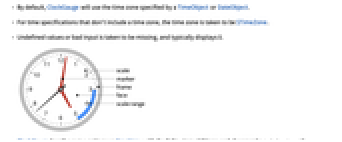
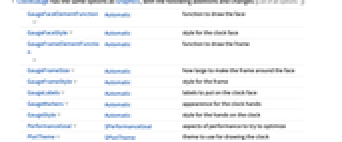
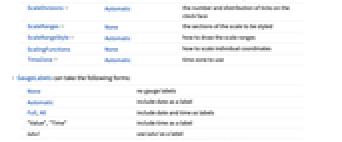
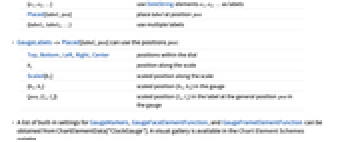
- 默认情况下,ClockGauge 使用由 TimeObject 或 DateObject 指定的时区.
- 对于不包括时区的时间规范,取 $TimeZone 作为时区.
- 未定义的值或者错误的输入被视为缺失,通常显示为 0.
- ClockGauge 具有与 Graphics 相同的选项,并有以下增加和变化: [所有选项的列表]
-
GaugeFaceElementFunction Automatic 绘制仪表面的函数 GaugeFaceStyle Automatic 仪表面的样式 GaugeFrameElementFunction Automatic 绘制仪表框的函数 GaugeFrameSize Automatic 环绕仪表面的仪表框的大小 GaugeFrameStyle Automatic 仪表框的样式 GaugeLabels Automatic 时钟面的标签 GaugeMarkers Automatic 时钟指针的外观 GaugeStyle Automatic 时钟指针的样式 PerformanceGoal $PerformanceGoal 力图优化的性能方面 PlotTheme $PlotTheme 绘制时钟所用的主题 ScaleDivisions Automatic 时钟表面刻度的数目和分布 ScaleRanges None 标度各范围的样式 ScaleRangeStyle Automatic 如何绘制标度范围 ScalingFunctions None 如何缩放单独坐标 TimeZone Automatic 所用的时区 - GaugeLabels 可以取以下形式:
-
None 无仪表标签 Automatic 包括日期作为标签 Full,All 包括日期和时间作为标签 "Value","Time" 包括时间作为标签 label 使用 label 作为标签 {e1,e2,…} 使用 DateString 元素 e1、e2、… 作为标签 Placed[label,pos] 将 label 置于位置 pos {label1,label2,…} 使用多个标签 - GaugeLabels->Placed[label,pos] 可以使用位置 pos:
-
Top,Bottom,Left,Right,Center 表盘内的位置 bs 沿标度的位置 Scaled[bs] 沿标度经比例缩放的位置 {bx,by} 仪表中经比例缩放的位置 {bx,by} {pos,{lx,ly}} 仪表中一般位置 pos 处经比例缩放的位置 {lx,ly} - GaugeMarkers、GaugeFaceElementFunction 和 GaugeFrameElementFunction 的内置设置列表可以从 ChartElementData["ClockGauge"] 获得. 在 图表元素方案 面板中提供有一个可视化图库.
- GaugeMarkers->Placed[marker,location] 可用于控制标度在仪表上的位置. 可能的位置有:
-
"Center" 表盘中心 "DivisionCenter" 以分隔标记为中心的累计标度 "DivisionInterval" 分隔标记之间的累计标度 "Scale" 标度区域以内 "OutsideScale" 标度区域以外 "InsideScale" 标度区域内部 "ScaleRange" 标度区域以内的累计标度 "Frame" 表框以内 - 在缺省设置下,用于仪表标度、基准标度和标度区域的样式基于 GaugeStyle.
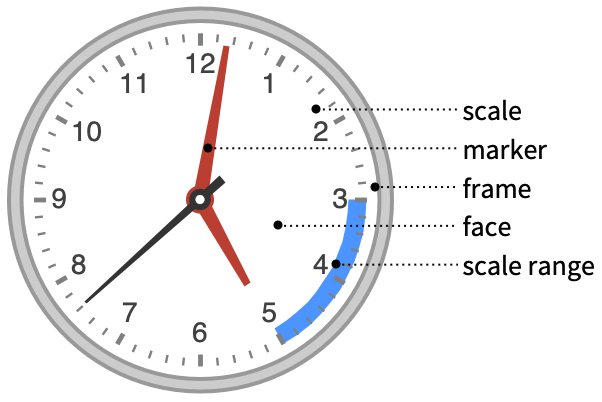
所有选项的列表
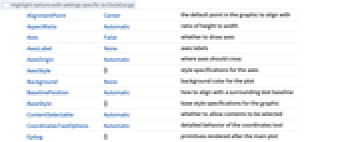
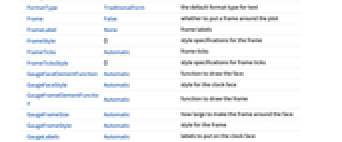
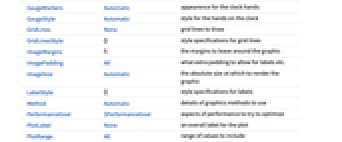

范例
打开所有单元关闭所有单元基本范例 (4)
范围 (13)
样式化与外观 (8)
使用 ColorData 的梯度或索引色彩方案设置指针的样式:
标签与图例 (3)
选项 (69)
AspectRatio (2)
Background (1)
使用 GaugeFaceStyle 设置仪表面的样式:
Frame (4)
GaugeFaceElementFunction (3)
GaugeFrameElementFunction (3)
GaugeFrameSize (3)
GaugeLabels (3)
GaugeMarkers (3)
GaugeStyle (4)
ImageSize (8)
ScaleOrigin (1)
使用 ScaleOrigin 指定标度的弧度位置:
ScaleRanges (7)
ScaleRanges 出现在仪表面的前方:
ScaleRangeStyle (8)
使用 ScaleRangeStyle->{None,style} 仅将样式应用于刻度:
TicksStyle (2)
TimeZone (3)
文本
Wolfram Research (2012),ClockGauge,Wolfram 语言函数,https://reference.wolfram.com/language/ref/ClockGauge.html (更新于 2015 年).
CMS
Wolfram 语言. 2012. "ClockGauge." Wolfram 语言与系统参考资料中心. Wolfram Research. 最新版本 2015. https://reference.wolfram.com/language/ref/ClockGauge.html.
APA
Wolfram 语言. (2012). ClockGauge. Wolfram 语言与系统参考资料中心. 追溯自 https://reference.wolfram.com/language/ref/ClockGauge.html 年